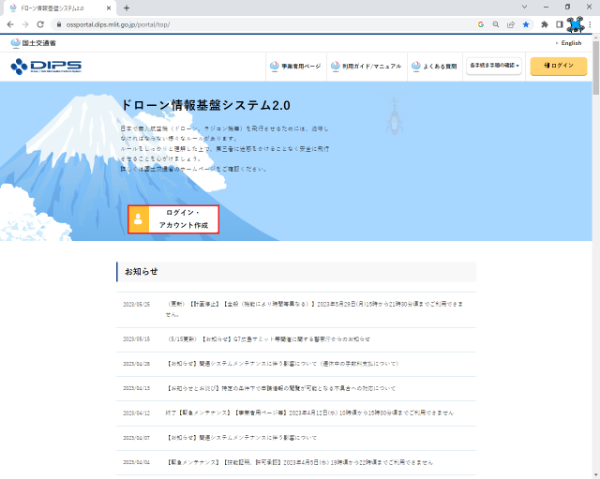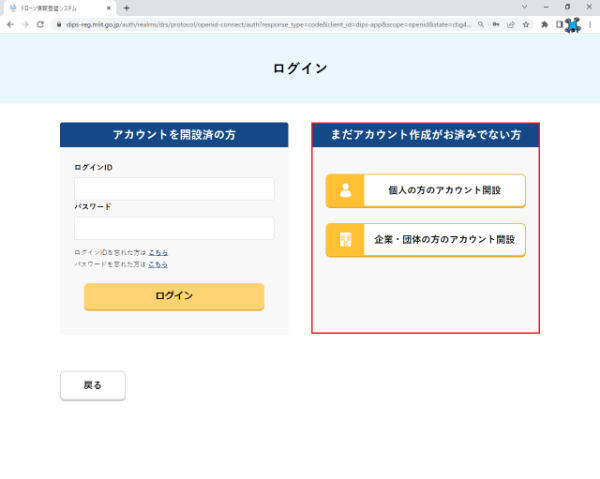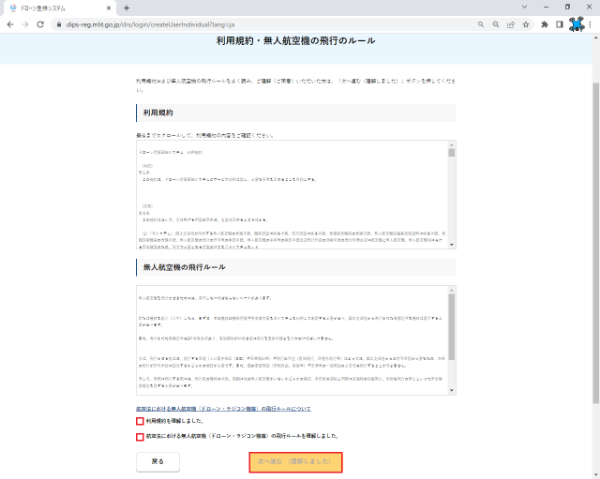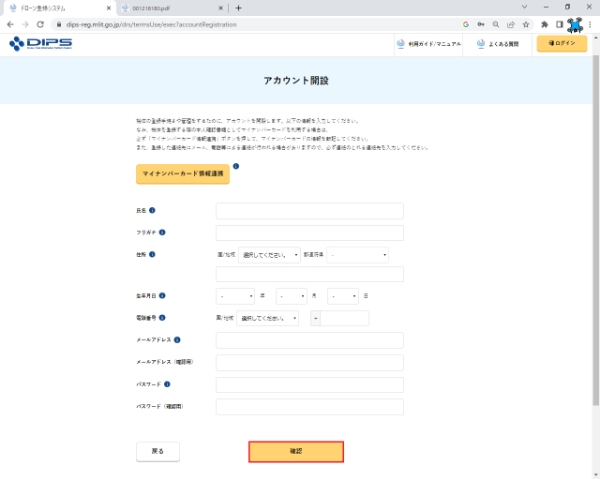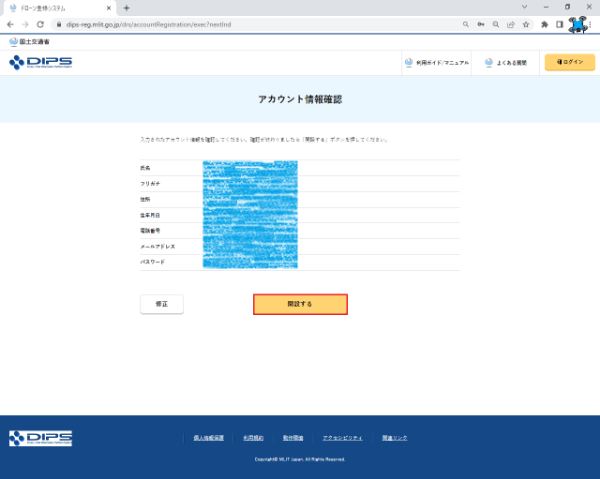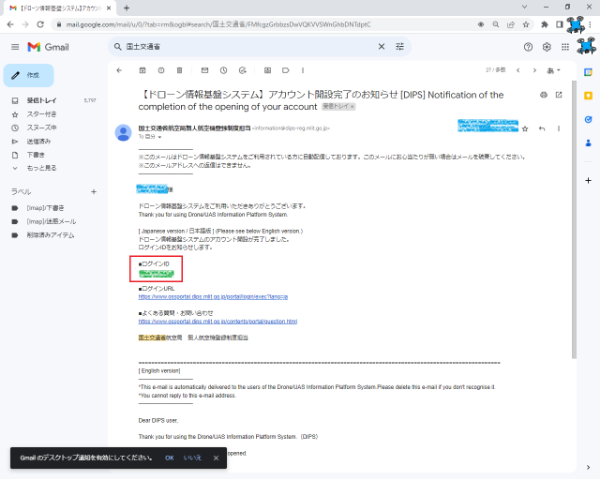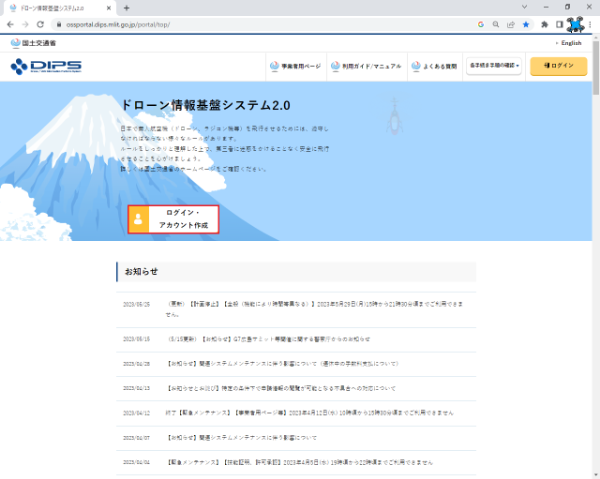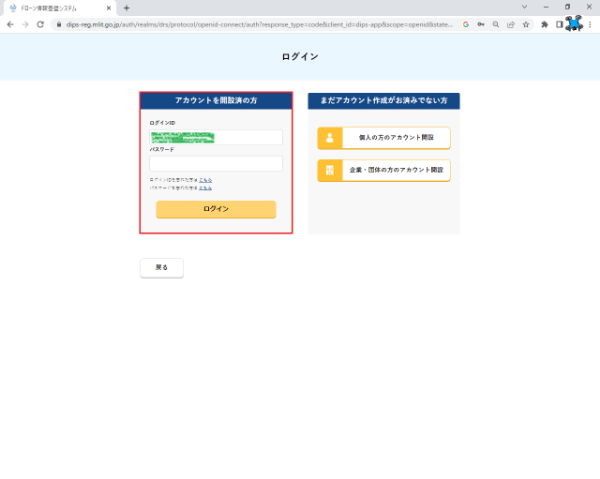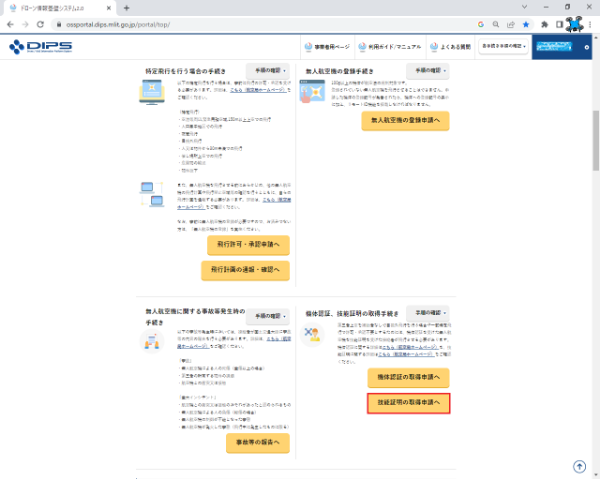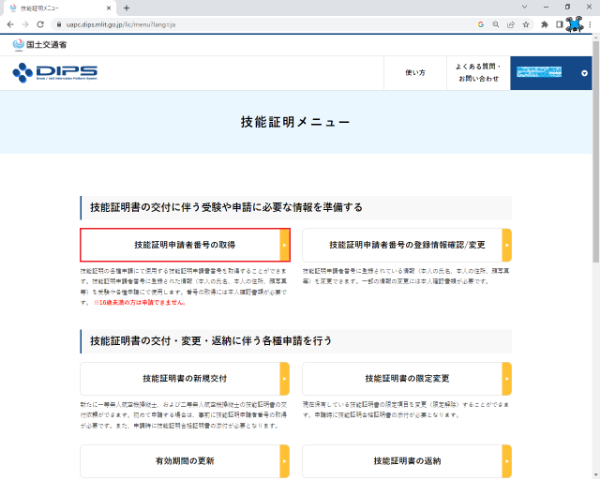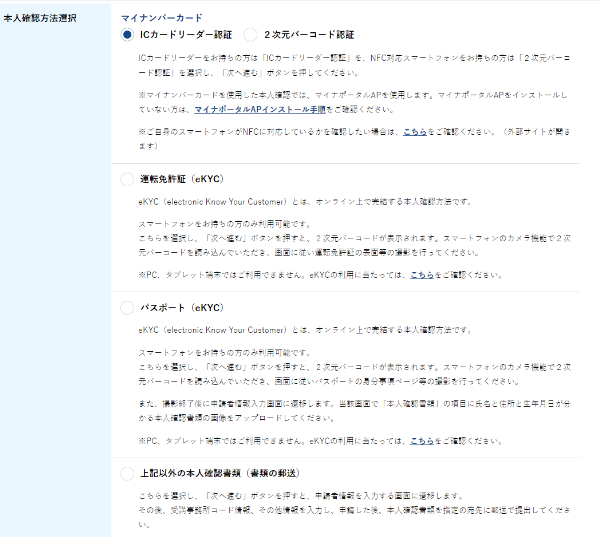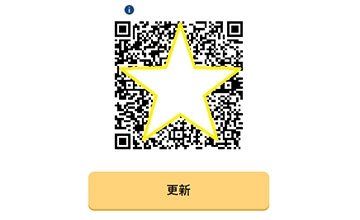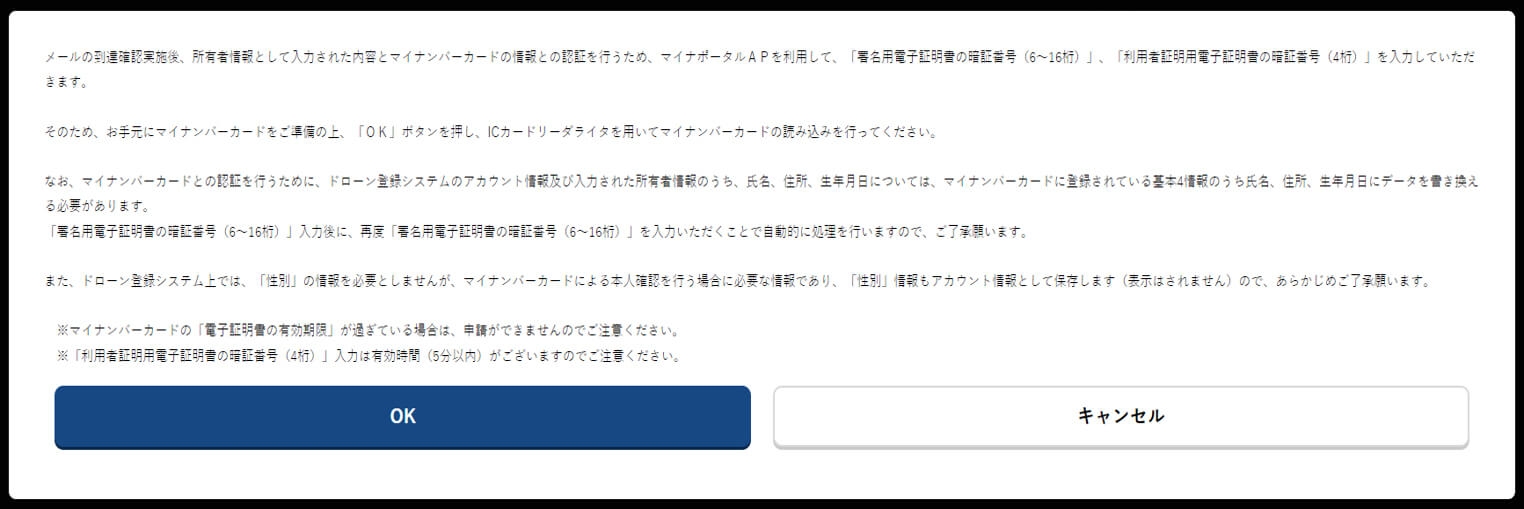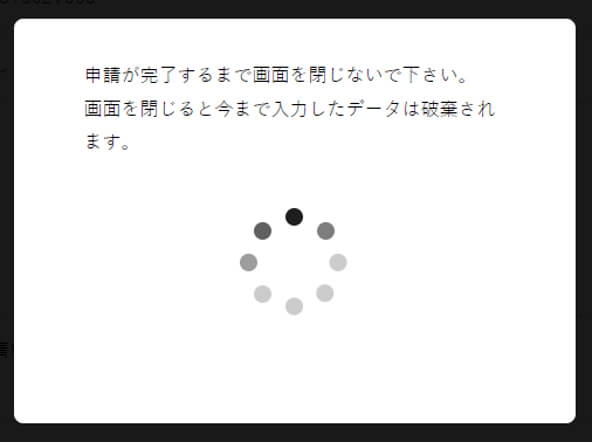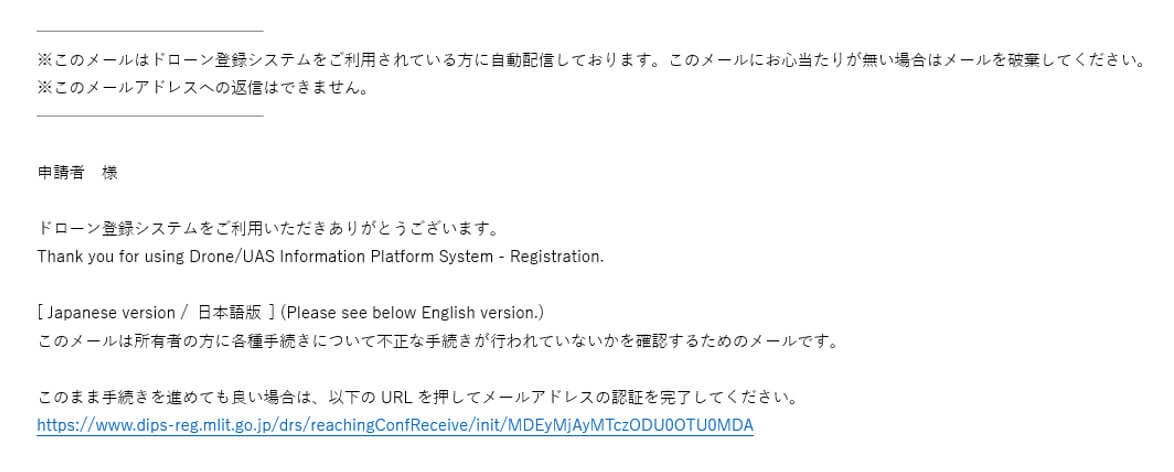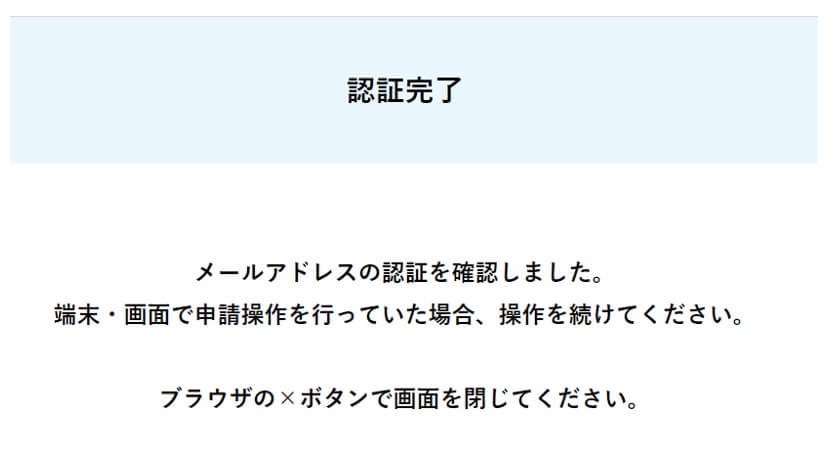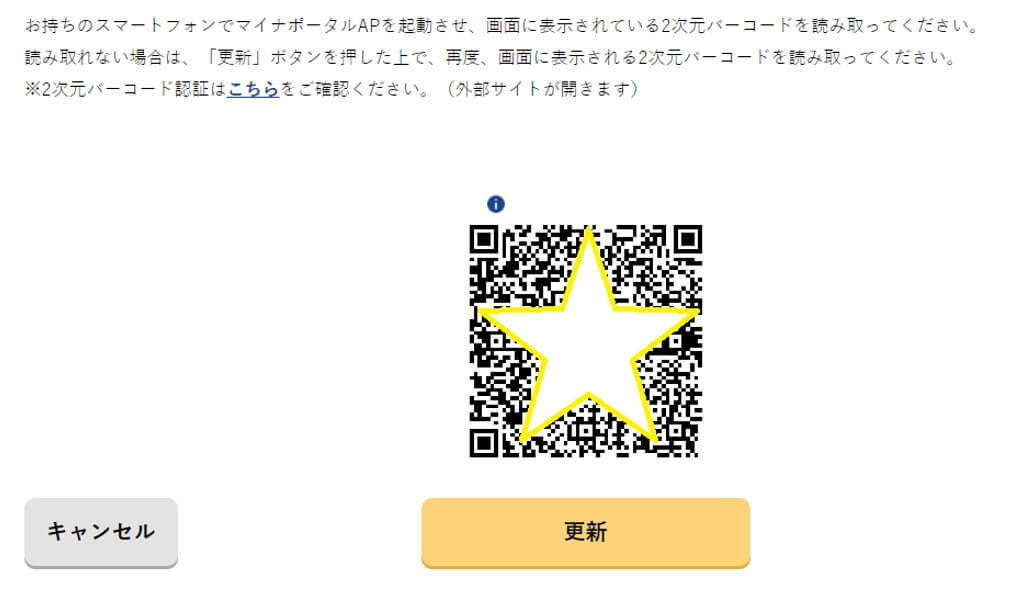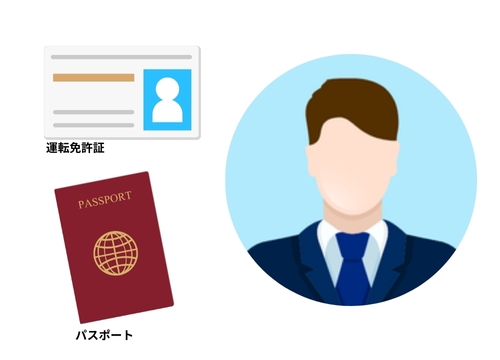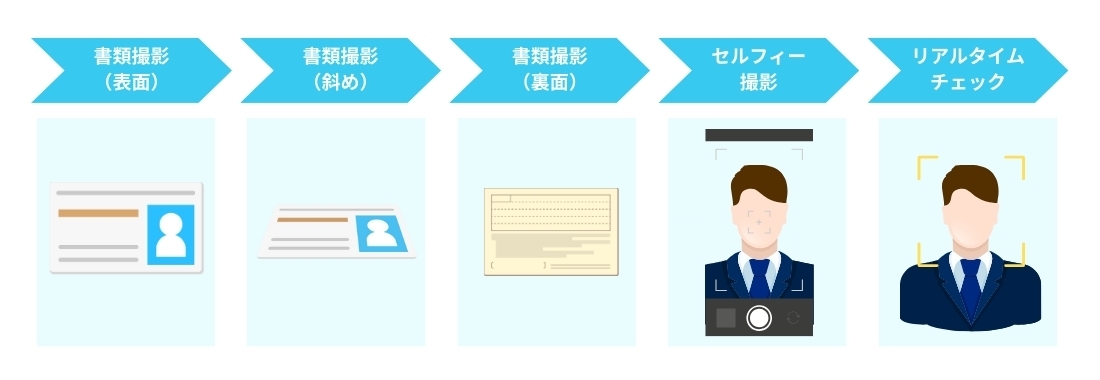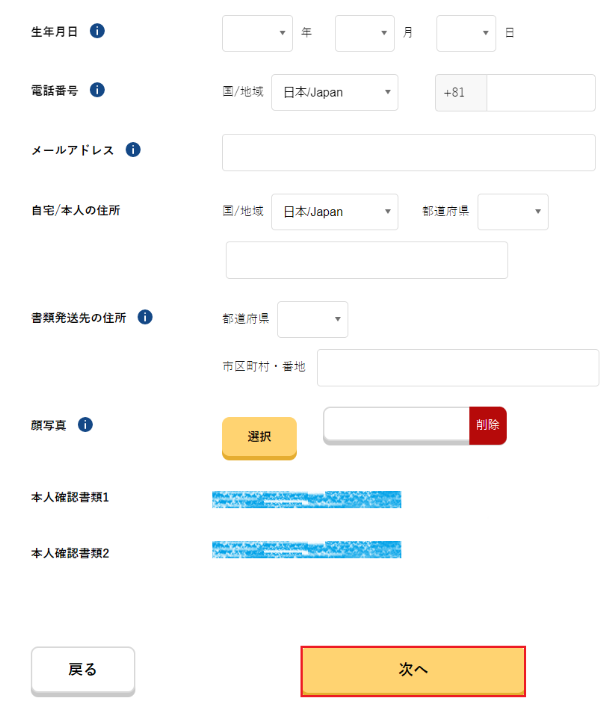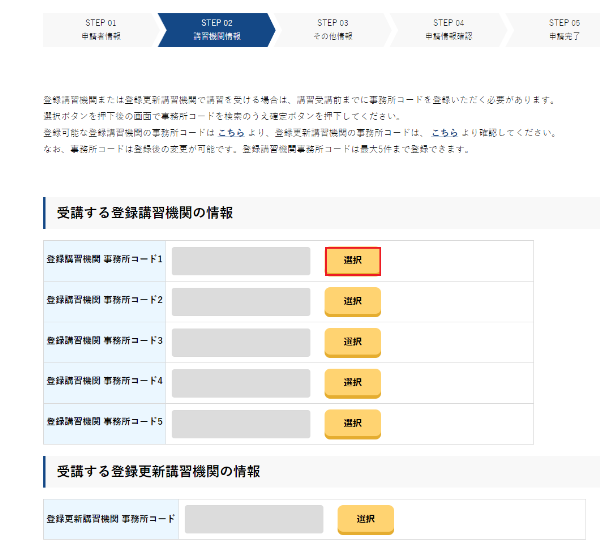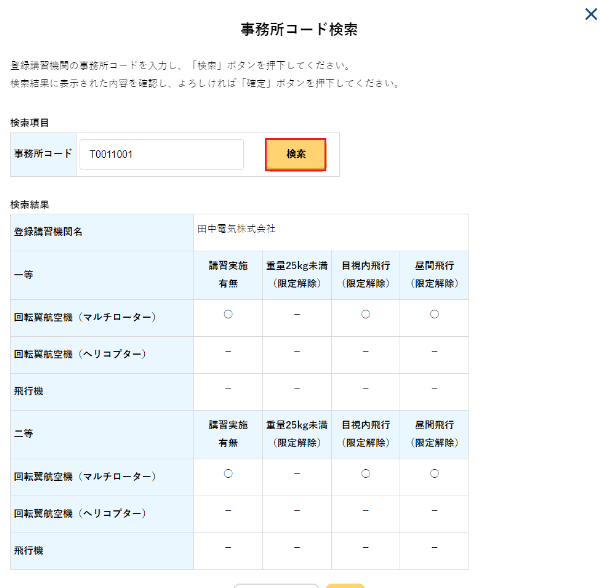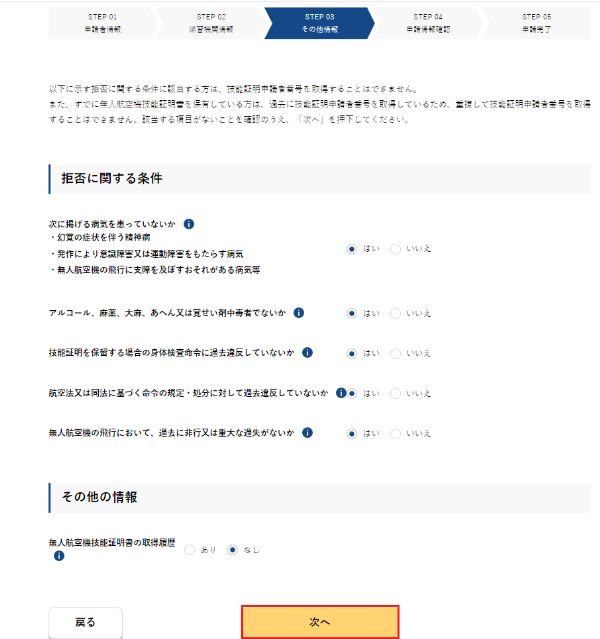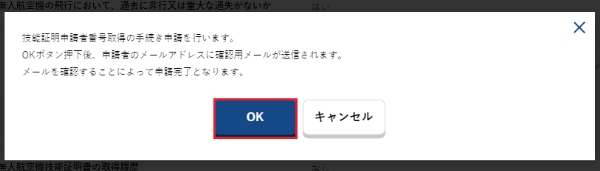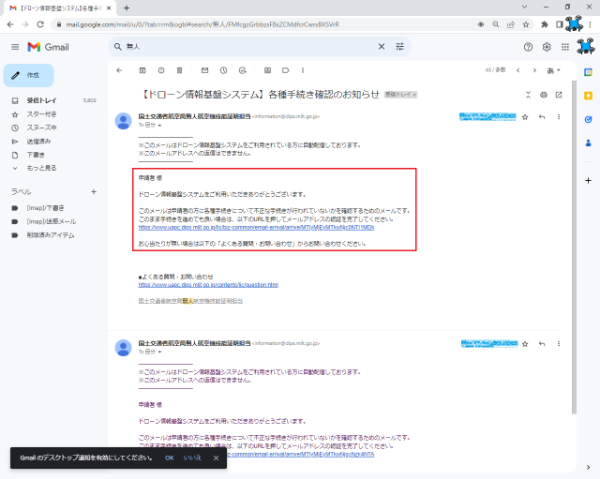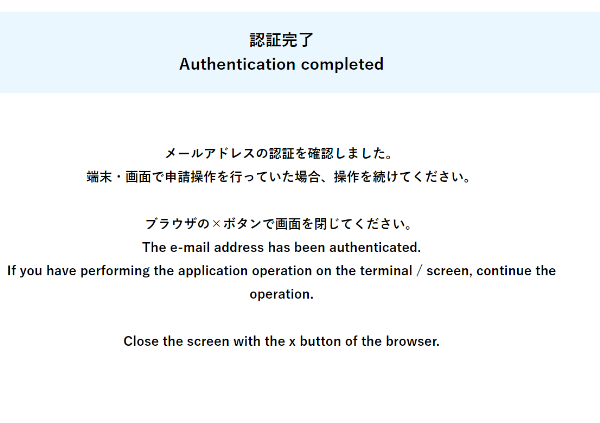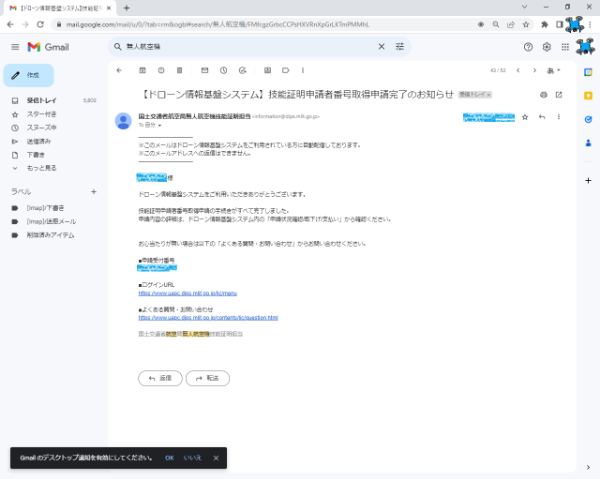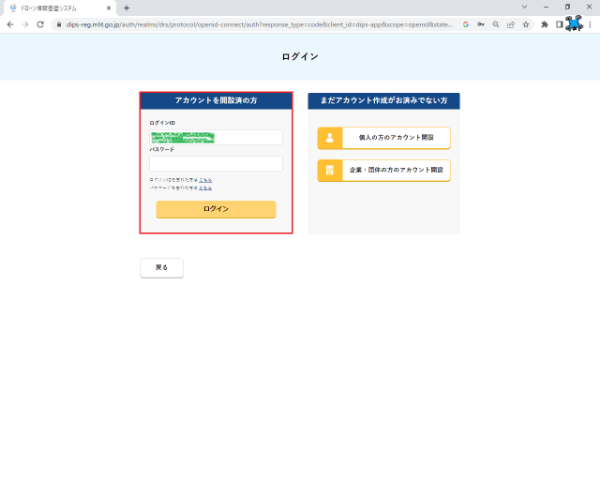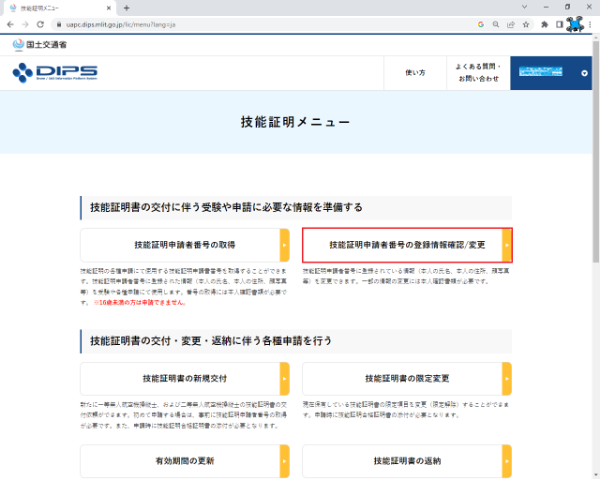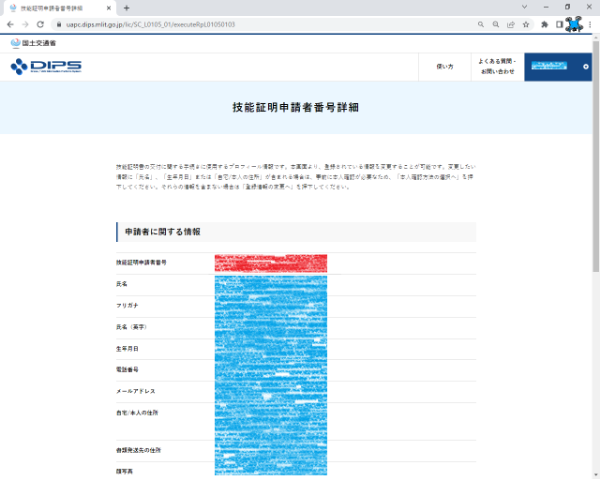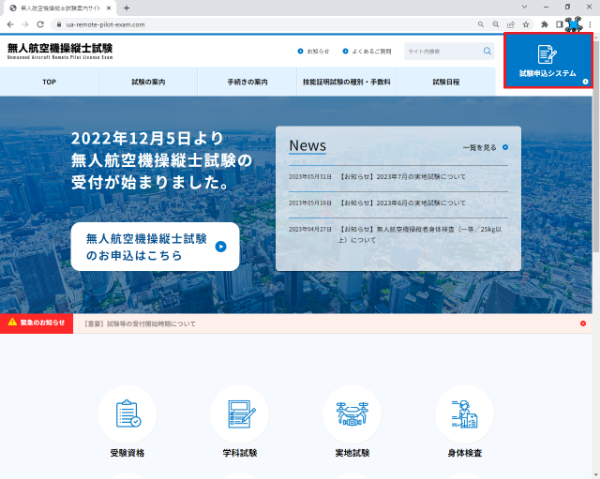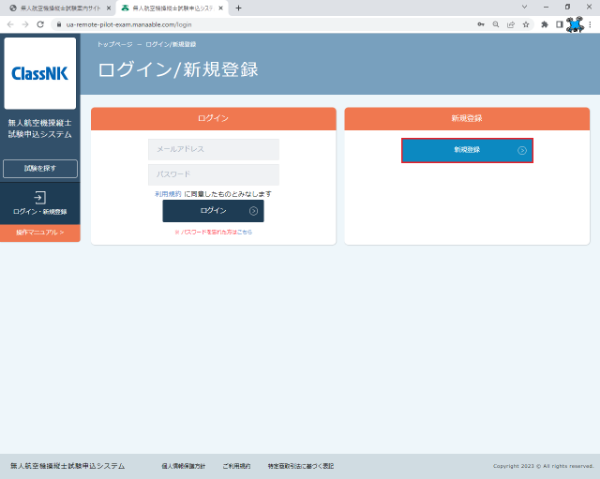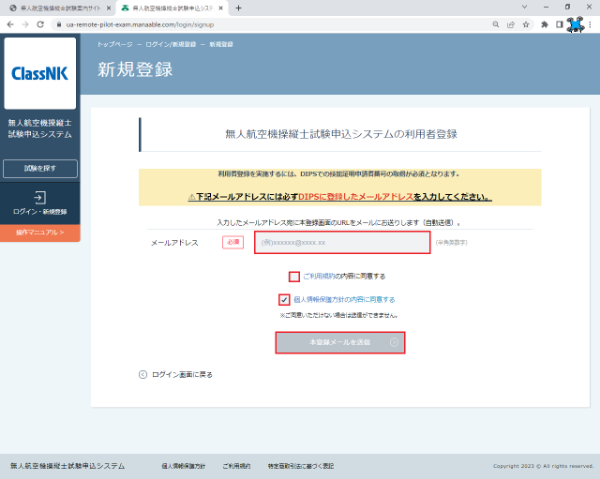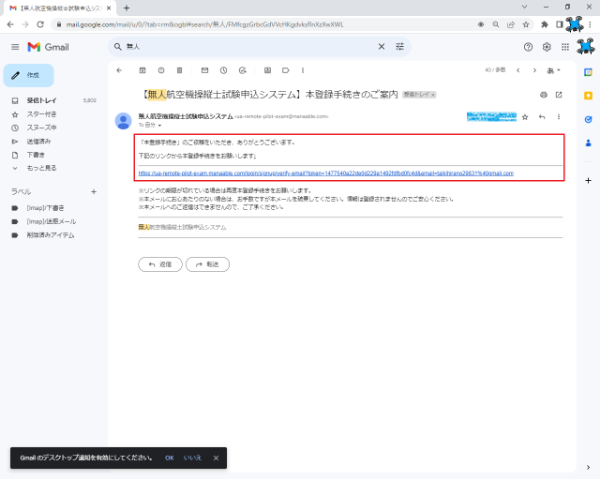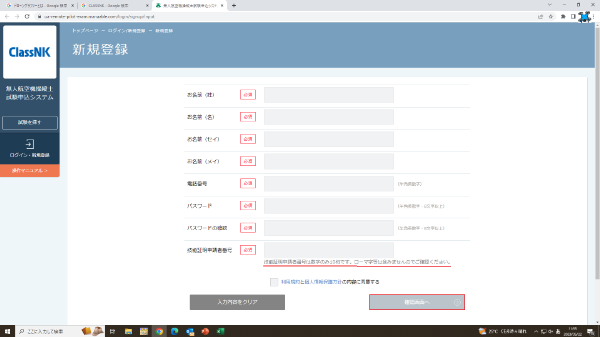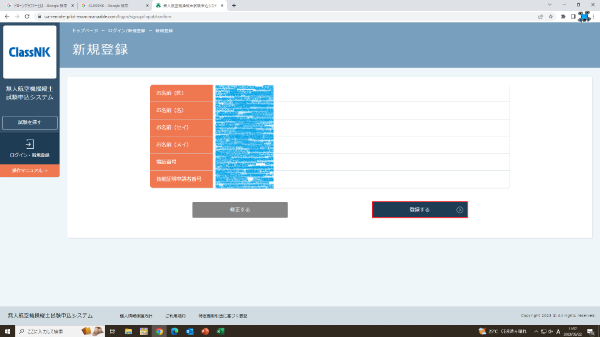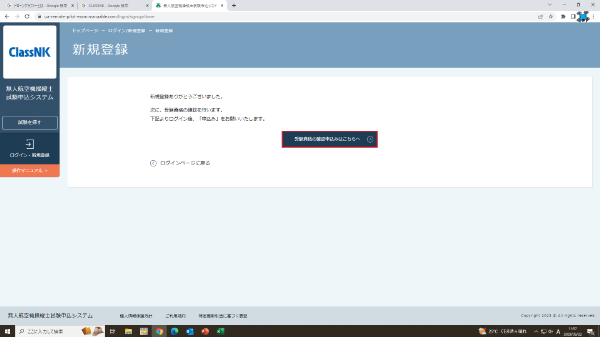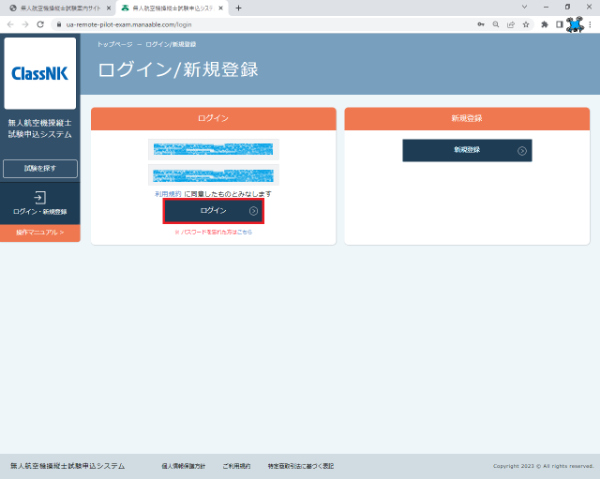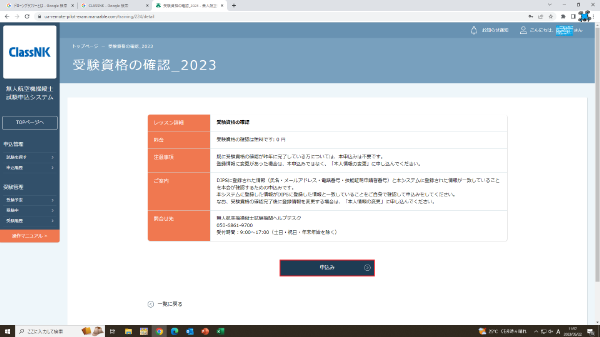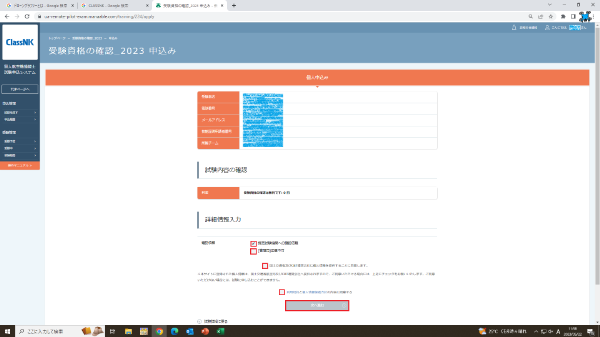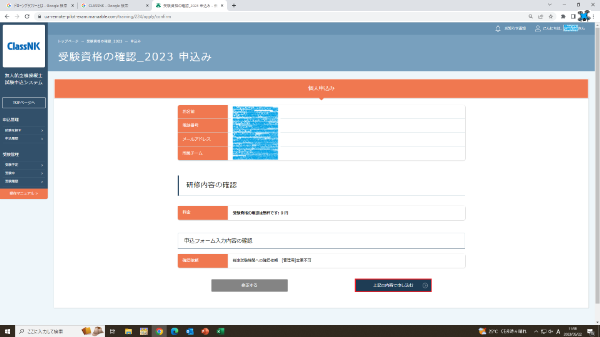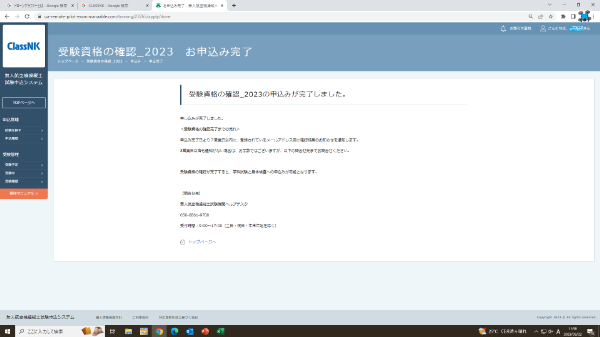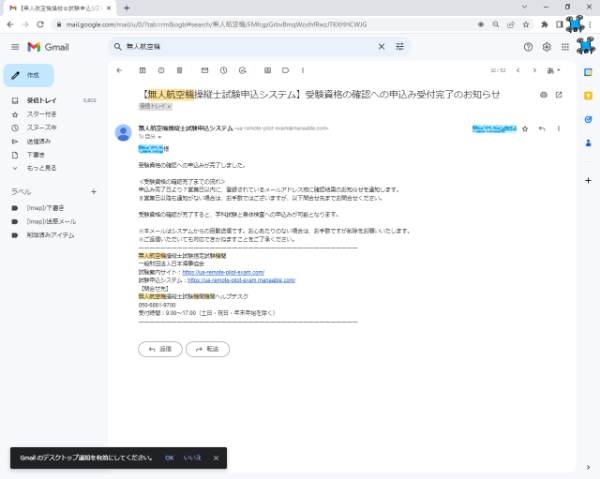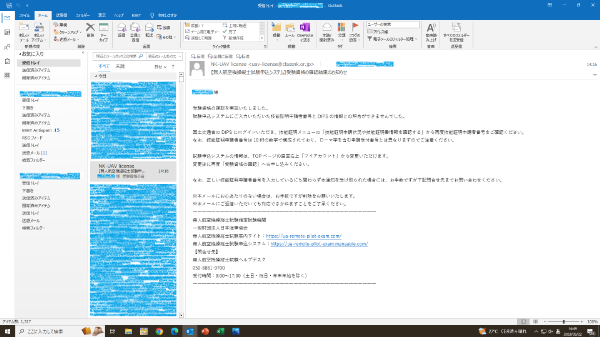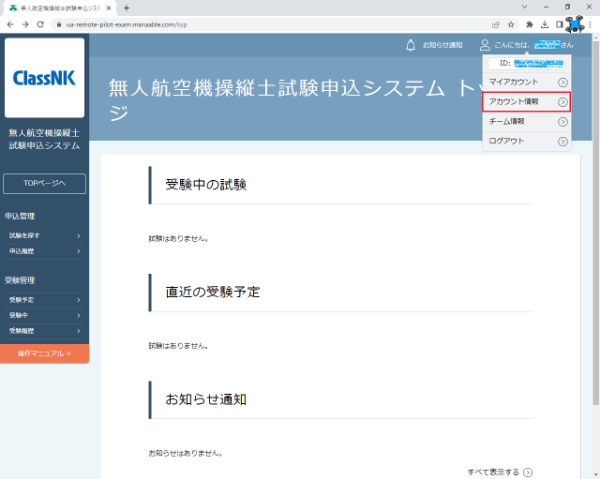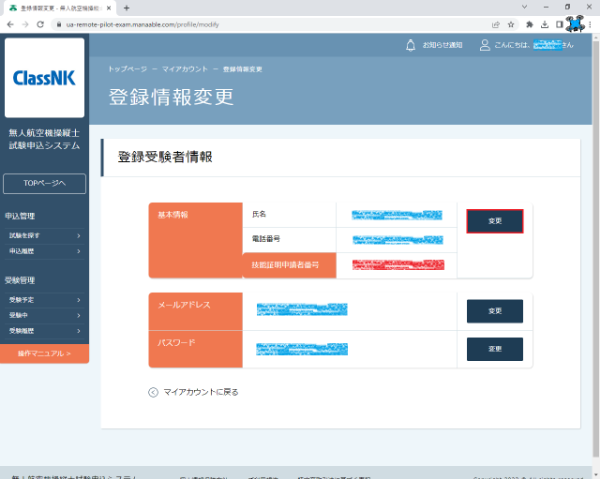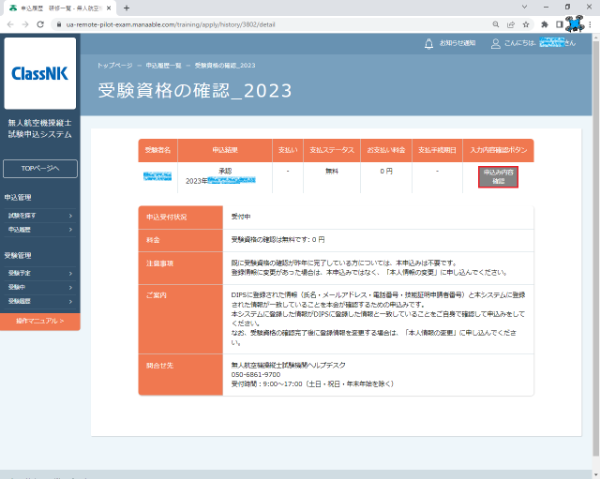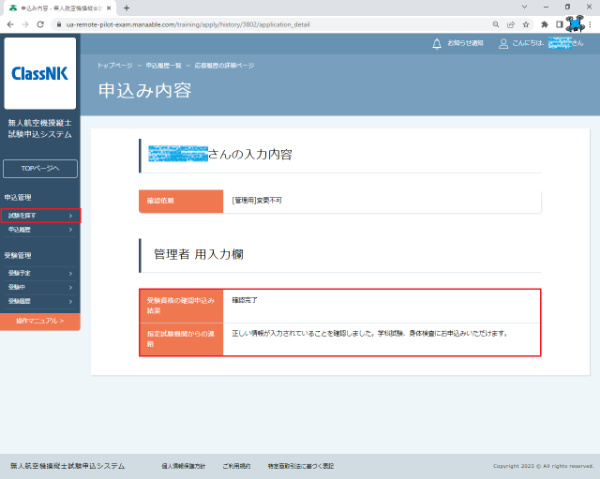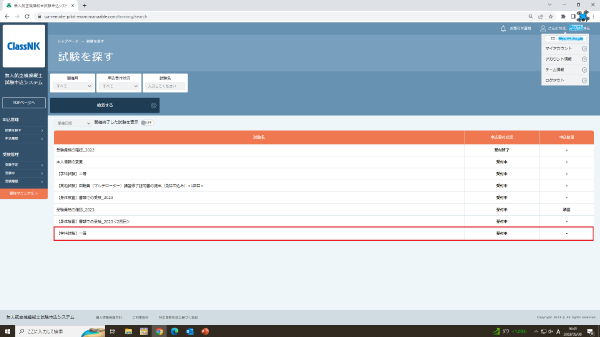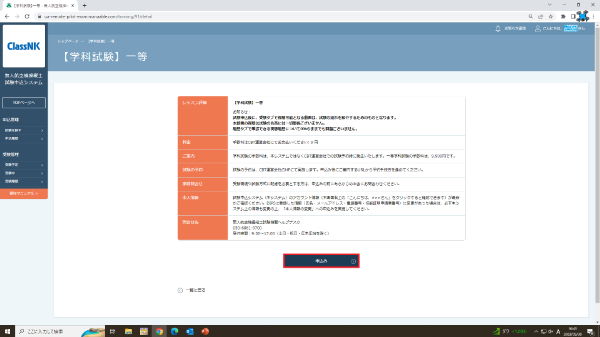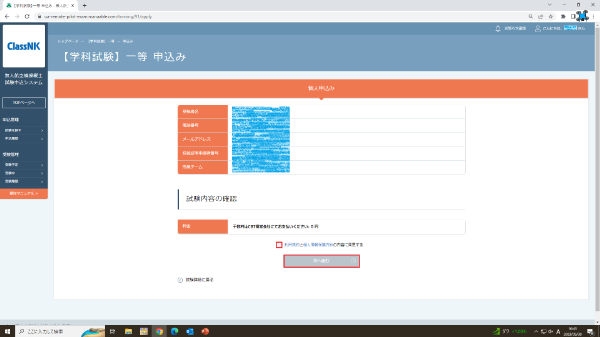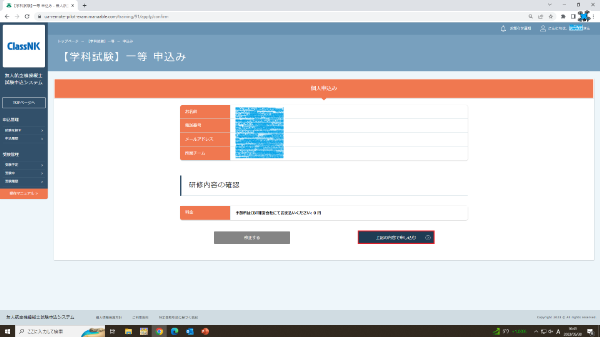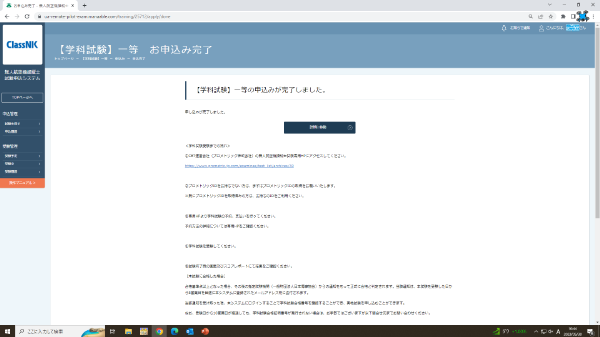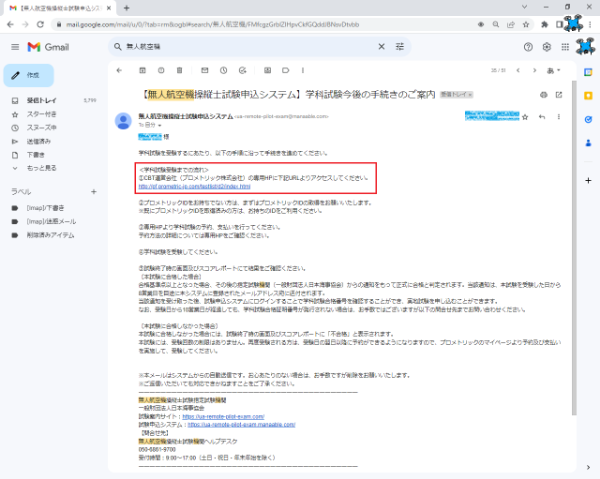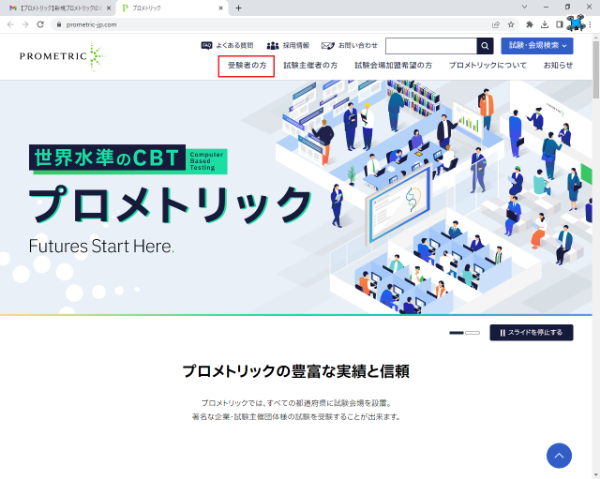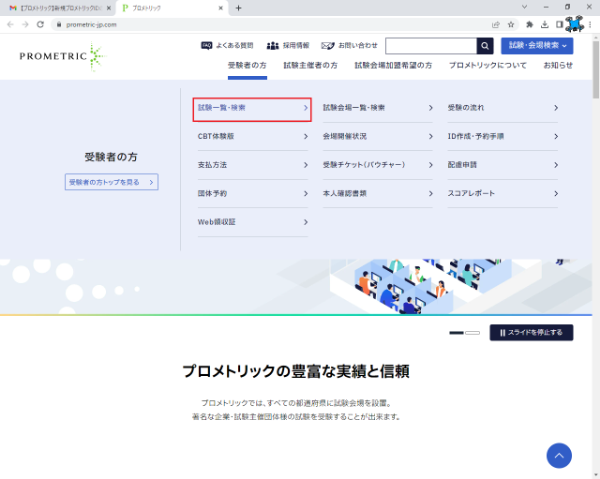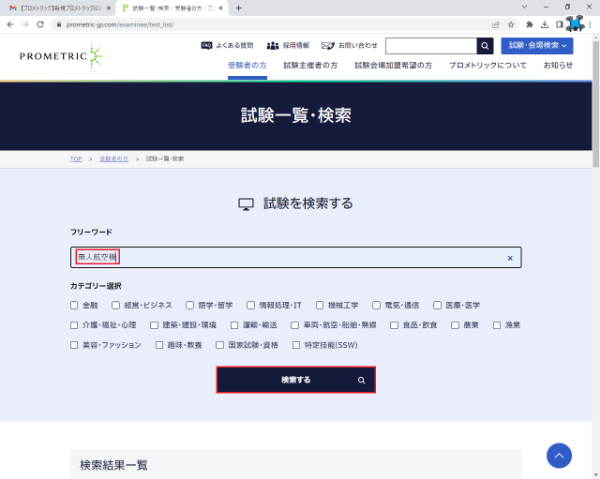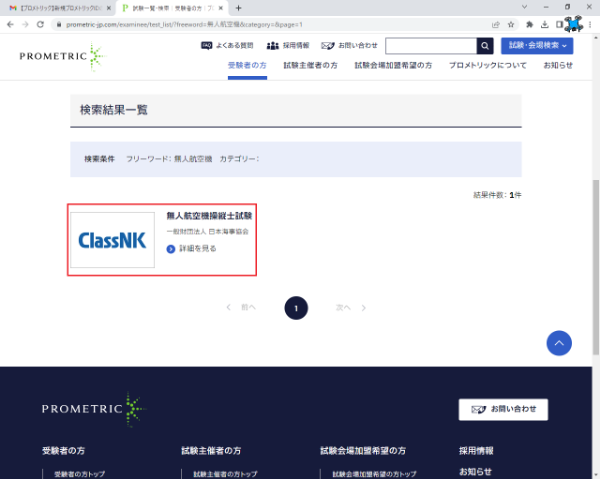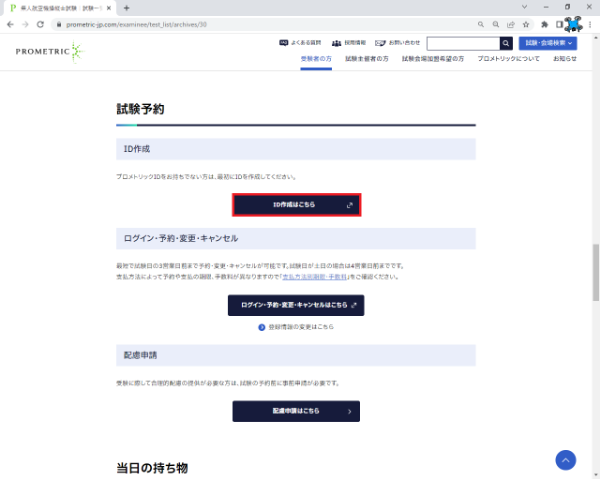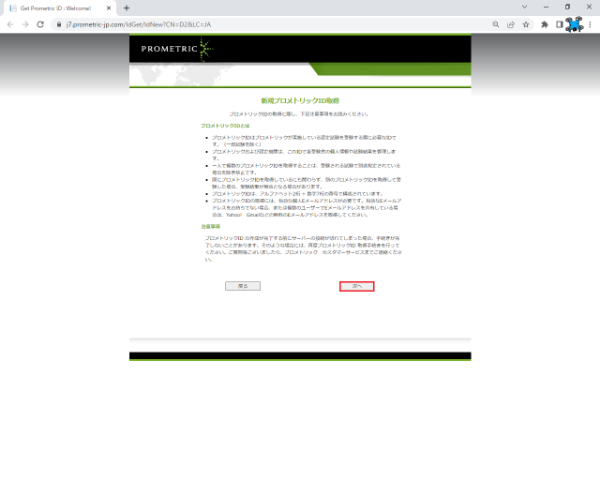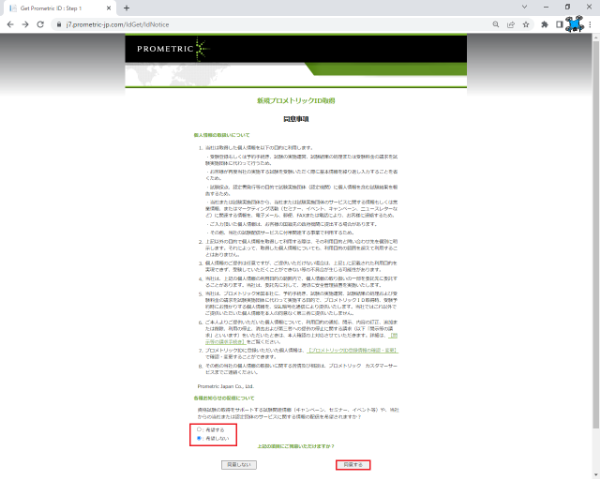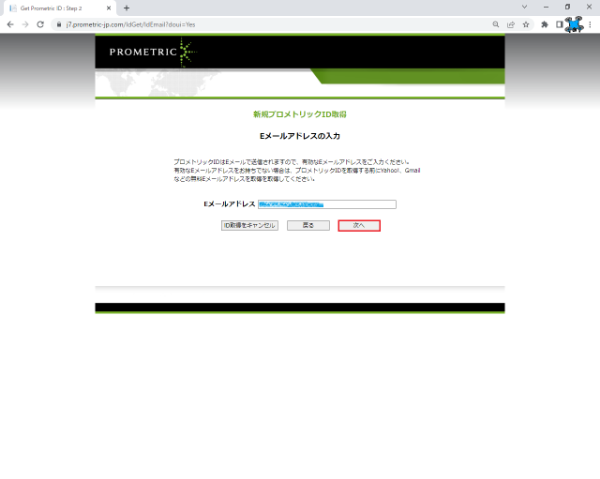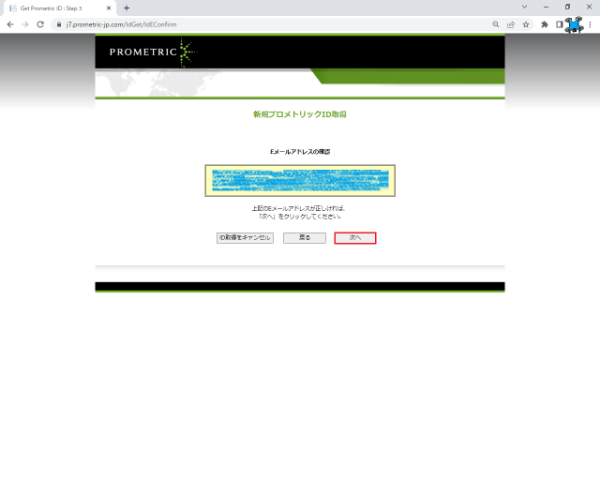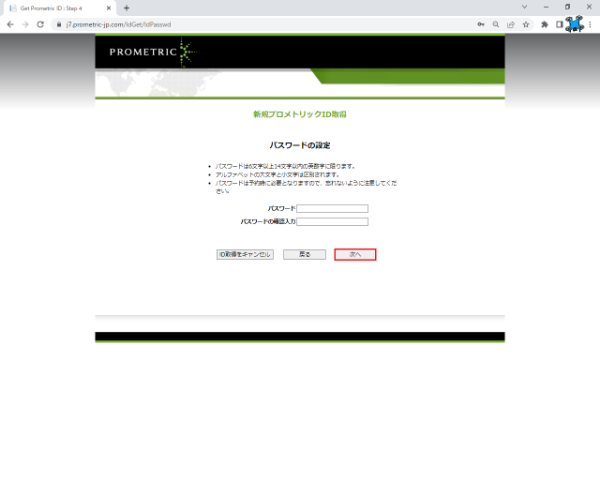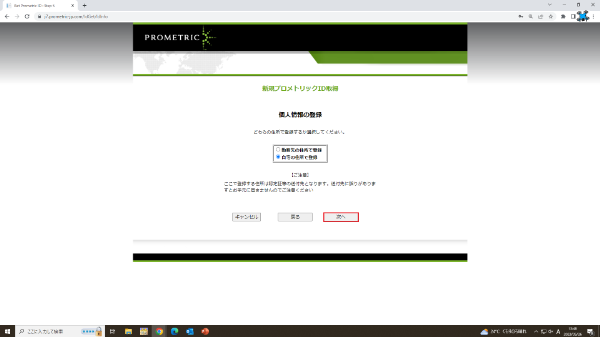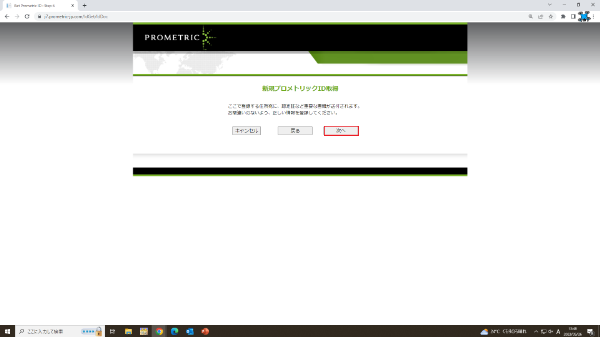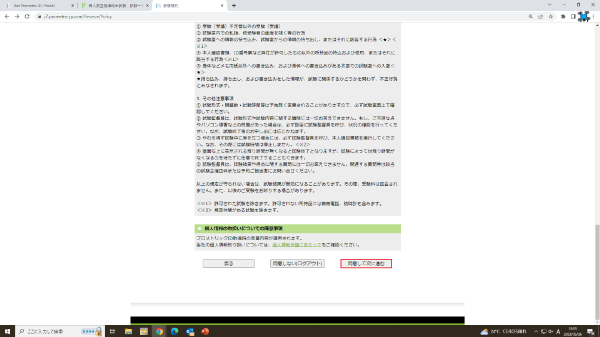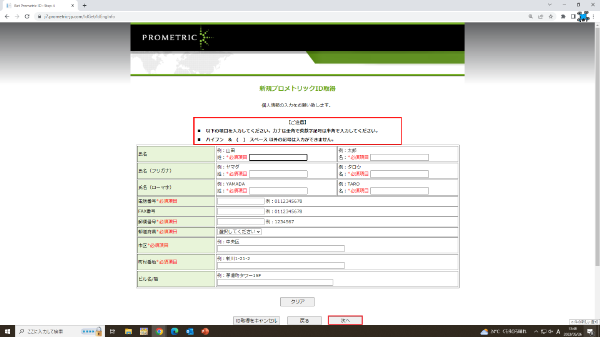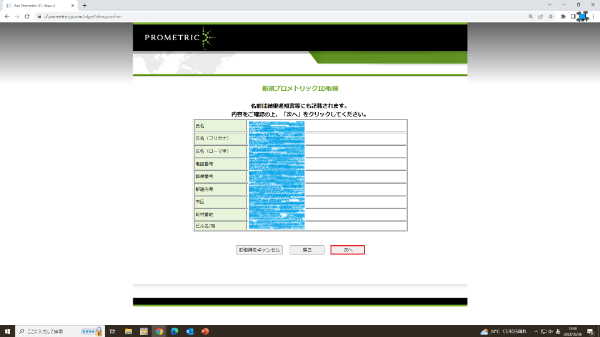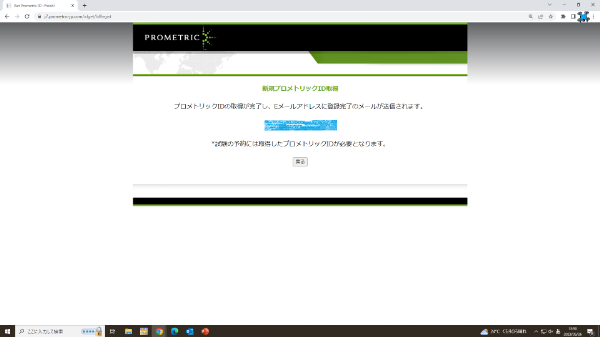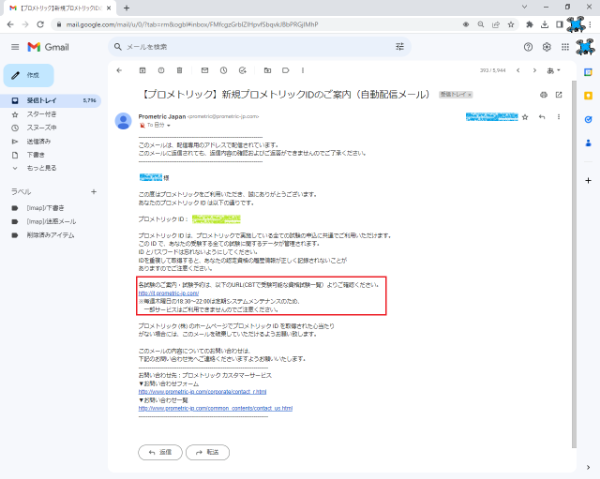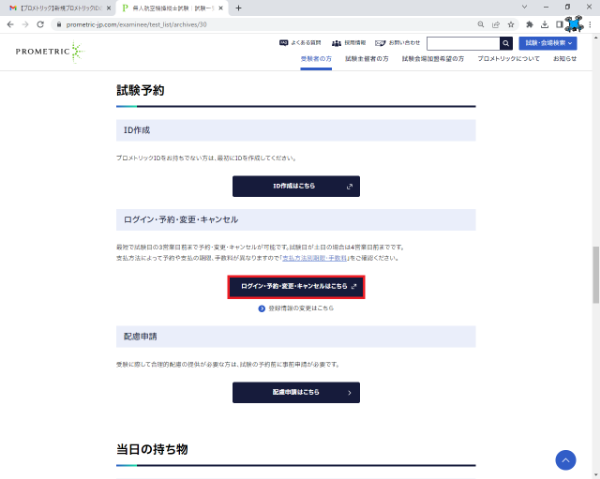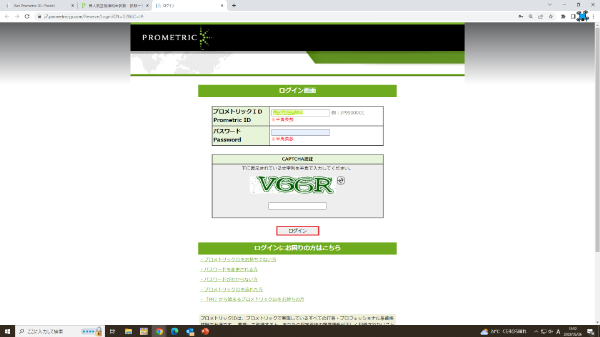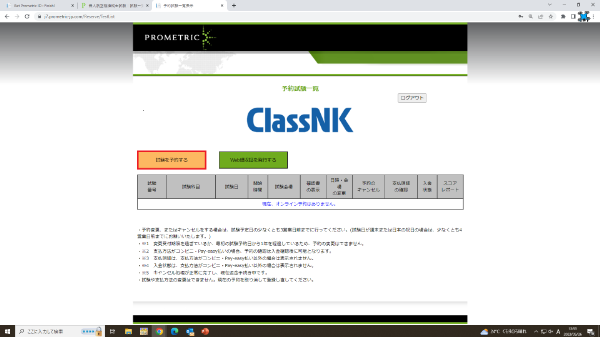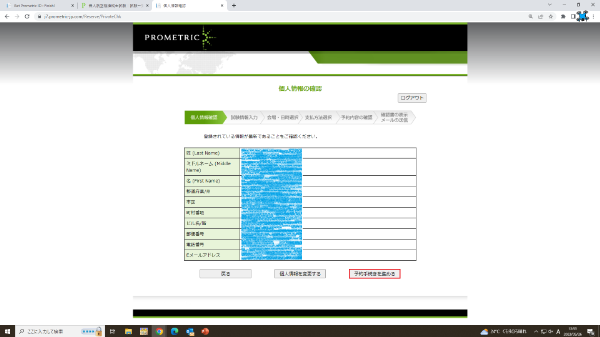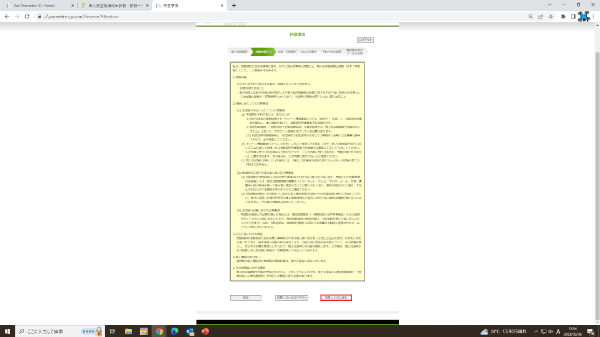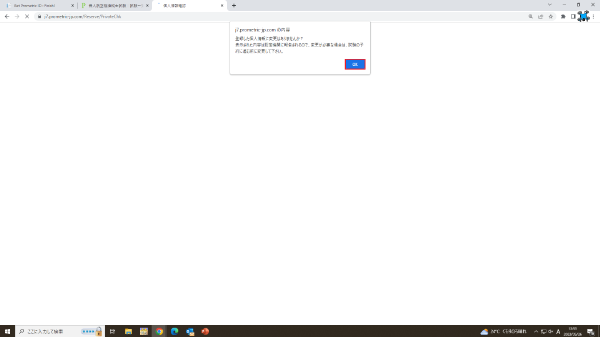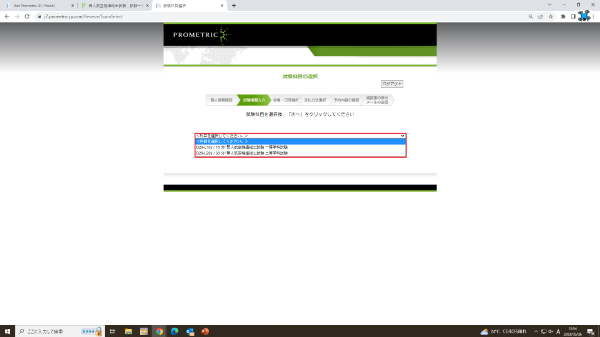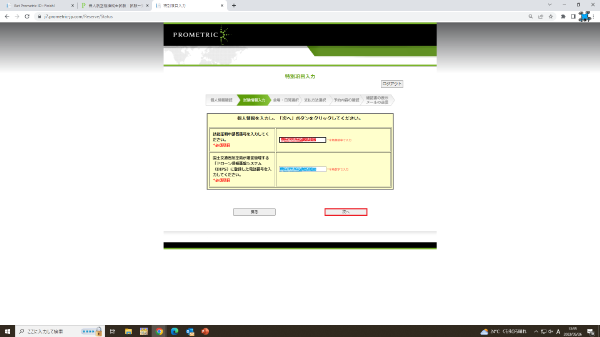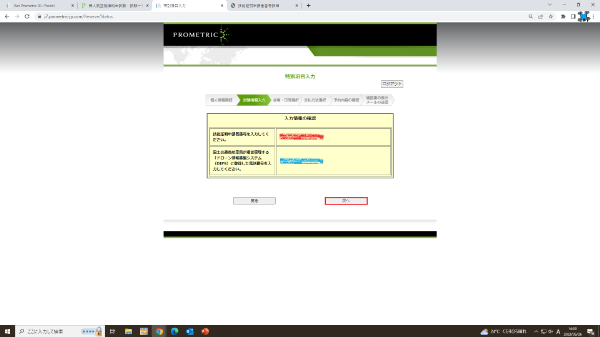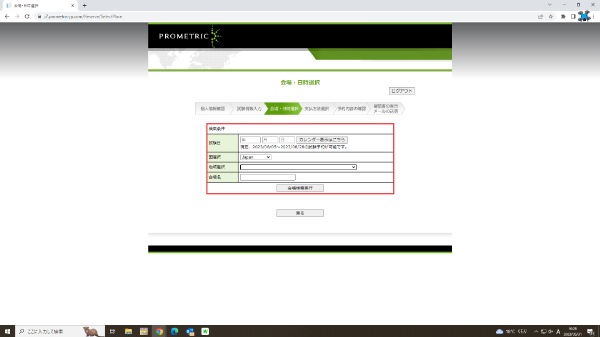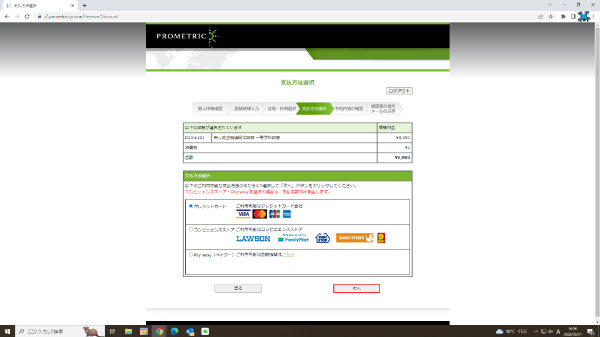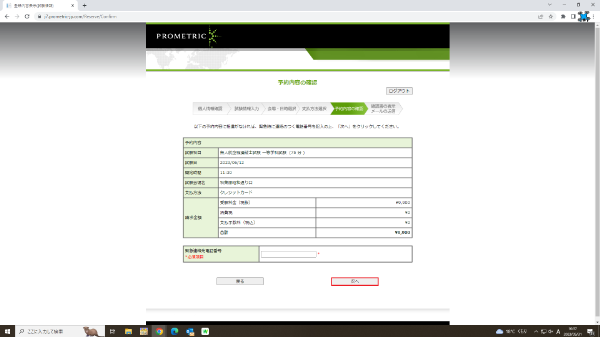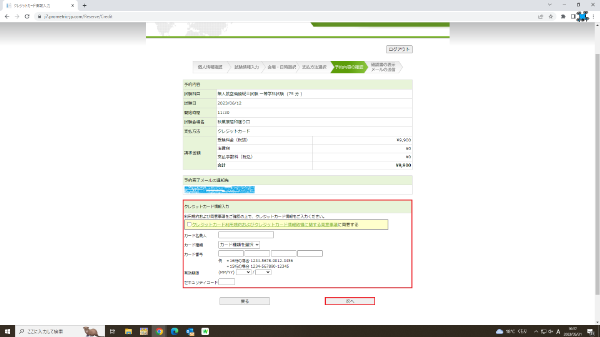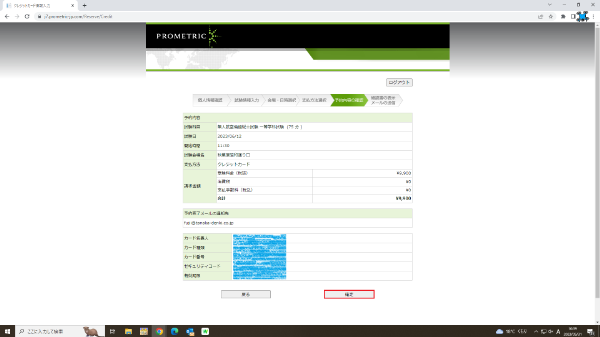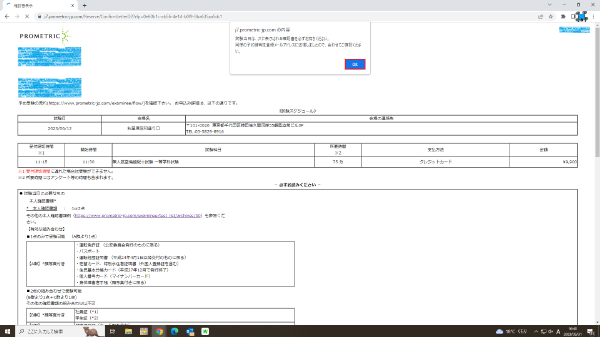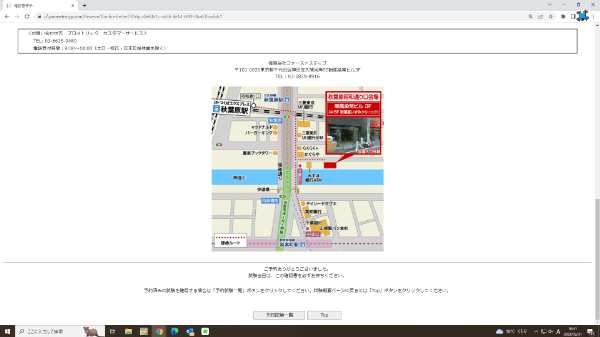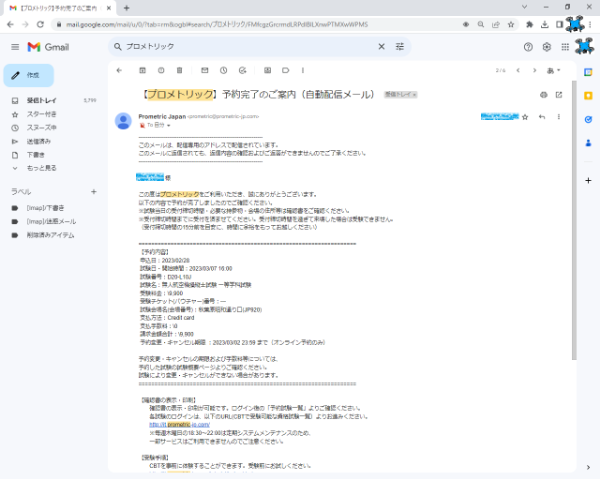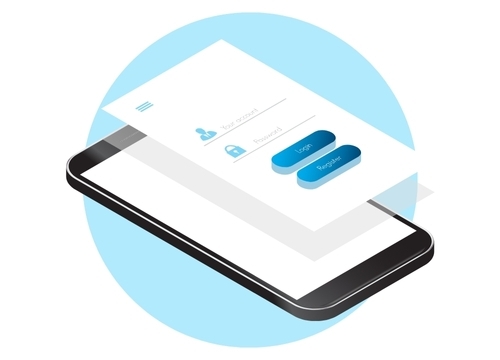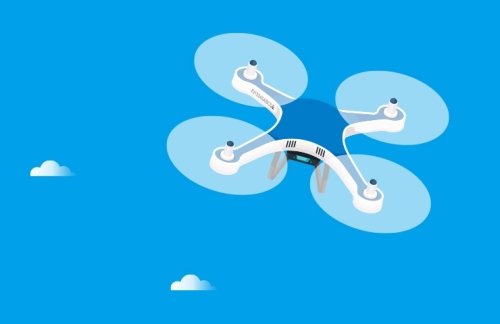本人確認書類を郵送【オンライン】 【個人】
本人確認書類の準備
本人確認書類の郵送を選択した場合、事前に書類を用意する必要があります。
本人確認書類には2通りあります。
以下の書類のうち、1つを提出
※いずれもコピー不可です。
法人であれば、「登記簿謄本」もしくは「印鑑登録証明書」のいずれかをご用意ください。
以下の書類のうち、いずれか2つのコピーを提出
※所有者の氏名、生年月日及び住所の記載されたもののコピー、写真等を郵送してください。
これらの書類以外にも、官公庁から発行・発給されたもので、所有者の氏名、生年月日及 び住所の記載があるもの(平成 27 年国家公安委員会、金融庁、総務省、法務省、財務省、 厚生労働省、農林水産省、経済産業省、国土交通省告示第2号(現時点では行政手続にお ける特定の個人を識別するための番号の利用等に関する法律に規定する通知カードのみ です。)で定めるものを除きます。)が使えます。
「ドローン情報基盤システム2.0」への登録
国土交通省が運営する「ドローン情報基盤システム2.0」 から機体登録のためのアカウント開設登録を行います。
オンラインの手続きで「本人確認書類を郵送する」を選択できるのは個人のみとなります。
法人がオンラインで機体登録を行う場合、選択できる本人確認方法は「gBizID」のみとなります。
本人確認書類の郵送は選択できません。
本人確認書類を郵送
本人確認書類の準備が終わりましたら、国土交通省 無人航空機登録申請受付事務局 に送付してください。